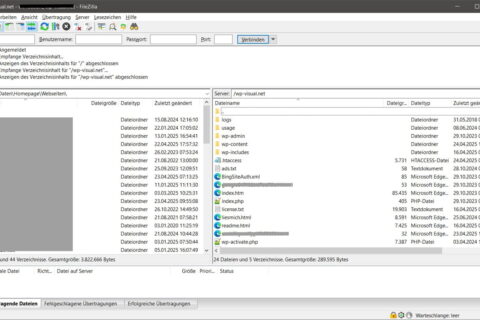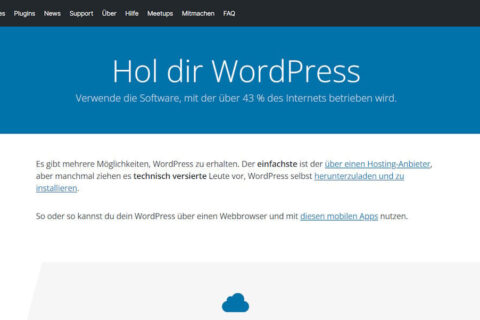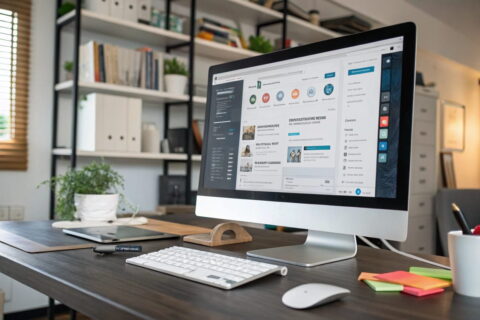„Wie melde ich mich bei WordPress an“ ist eine der häufigsten Fragen, die rund um WordPress gestellt werden. Für erfahrene WordPress-Nutzer sicherlich kein Problem. Aber Anfänger haben es oft schwer, die URL ihrer WordPress-Login-Seite zu finden. In diesem Artikel zeige ich dir, wie du deine WordPress Login Url finden kannst.
Die Login-Seite ist quasi die Eingangstür in den Admin-Bereich, also das Dashboard deiner Website. Sobald du angemeldet bis, kannst du neue Beiträge erstellen, neue Seiten hinzufügen, das Design ändern, Plugins hinzufügen usw.
Inhalt
Wie finde ich den WordPress Login-Link?
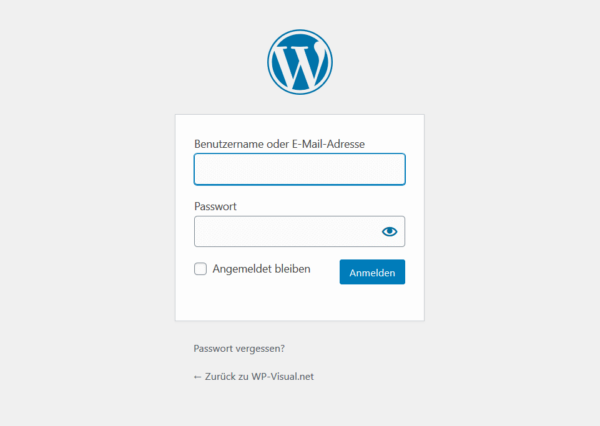
Bei einer typischen WordPress-Installation bei einem guten Webhosting-Provider brauchst du nur /login/ oder /admin/ an das Ende der URL deiner Website anhängen.
Zum Beispiel:
www.deine-webseite.de/admin/
www.deine-webseite.de/login/
Diese beiden URLs leiten dich zur WordPress-Anmeldeseite weiter. Falls deine WordPress Login Url aus irgendeinem Grund nicht richtig funktioniert, kannst du die WordPress-Anmeldeseite leicht über diese URL aufrufen:
www.deine-webseite.de/wp-login.php
Wenn du nun WordPress in einem Unterverzeichnis wie /wordpress/ installiert hast, dann müsstest du auf die Login-Seite Ihres WordPress-Blogs wie folgt zugreifen:
www.deine-webseite.de/wordpress/login/
www.deine-webseite.de/wordpress/wp-login.php
Wenn du WordPress auf einer Subdomain installiert hast, dann kannst du auf die WordPress-Anmeldeseite wie folgt zugreifen:
subdomain.deine-webseite.de/login/
subdomain.deine-webseite.de/wp-login.php
Sobald du eingeloggt bist, wirst du zum WordPress-Admin-Bereich deiner Website weitergeleitet, der sich im wp-admin-Ordner befindet.
Du kannst direkt auf deinen Admin-Bereich zugreifen, indem du die URL deiner Website wie folgt eingeben:
www.deine-webseite.de/admin/
www.deine-webseite.de/wp-admin/
Diese URL prüft, ob du zuvor eingeloggt warst und ob deine Sitzung noch aktiv ist. Wenn beides zutrifft, wirst du auf das WordPress-Dashboard weitergeleitet. Wenn die Sitzung abgelaufen ist, wirst du auf die WordPress-Anmeldeseite weitergeleitet.
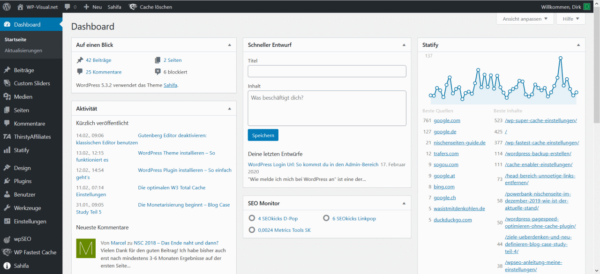
Wie man sich die WordPress-Anmeldeseite in WordPress merken kann
Wenn du es schwierig findest, dich an deinen WordPress-Anmeldelink zu erinnern, dann empfehlen wir dir, ein Lesezeichen in die Lesezeichenleiste deines Browsers zu setzen. Alternativ kannst du deinen WordPress-Anmeldelink in der Fußzeile deiner Website, in der Seitenleiste oder im Menü hinzufügen. Es gibt zwei sehr einfache Möglichkeiten, dies zu tun.
Die erste Möglichkeit besteht darin, den WordPress-Login-Link zu den Menüs hinzuzufügen. Einfach in den WordPress-Administrationsbereich einloggen und auf der linken Seite auf Design – Menüs gehen.
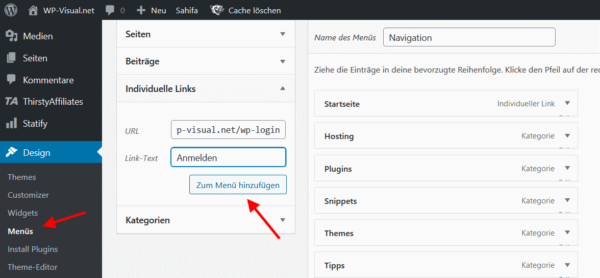
Dann einfach auf Individuelle Links klicken, um ihn zu erweitern und den WordPress-Anmelde-Link und einen Text, wie z.B. Anmelden, hinzuzufügen. Dann auf die Schaltfläche Zum Menü hinzufügen klicken, um diesen Link zum Menü hinzuzufügen. Natürlich muss man die gemachten Änderungen dann auch noch speichern.
Die zweite Möglichkeit ist die Verwendung des Standard-Widgets namens Meta. Dieses Widget fügt einen Link zur Anmeldeseite, Links zu den RSS-Feeds der Website und einen Link zur Website WordPress.org hinzu.
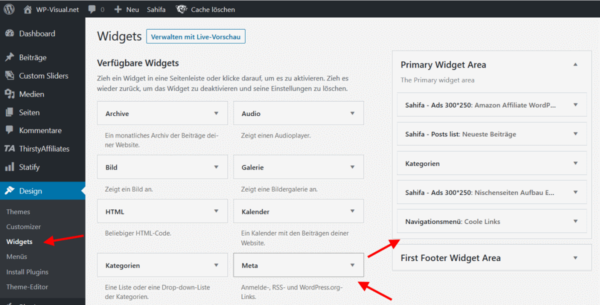
Einfach im Menü auf der linken Seite im Admin-Bereich von WordPress unter Design auf Widget gehen. Wie im Screenshot zu sehen, gibt es ein Widget namens Meta. Einfach anklicken und an die gewünschte Position in der Sidebar oder in den Footer einfügen.
Wer es noch einfacher möchte, kann sich sogar direkt in der Sidebar ein Login-Formular einblenden. Das geht am einfachsten, mit einem entsprechenden Plugin, wie z.B. Sidebar Login. Das Plugin ist zwar schon etwas älter, sollte aber noch funktionieren.
Häufige Login-Probleme und deren Lösungen
Beim Umgang mit WordPress kann es gelegentlich zu Herausforderungen beim Login kommen. Keine Sorge, viele dieser Probleme sind weit verbreitet und lassen sich meist einfach lösen. In diesem Abschnitt besprechen wir einige der häufigsten Login-Probleme und wie du sie beheben kannst.
Zunächst ein sehr verbreitetes Problem: das Vergessen des Passworts. Glücklicherweise bietet WordPress eine einfache Passwort-Wiederherstellungsfunktion. Klicke einfach auf den Link „Passwort vergessen?“ auf der Login-Seite und folge den Anweisungen, um dein Passwort zurückzusetzen. Du erhältst eine E-Mail mit einem Link zur Passwortrücksetzung.
Ein weiteres häufiges Problem ist der Fehler „Fehler beim Aufbau einer Datenbankverbindung“. Dies kann auf Probleme mit deiner Datenbank oder deinem Webhosting-Dienst hinweisen. Überprüfe deine wp-config.php-Datei, um sicherzustellen, dass die Datenbankinformationen korrekt sind. Wenn das Problem weiterhin besteht, wende dich an deinen Hosting-Anbieter für weitere Unterstützung.
Manchmal kannst du dich auch aufgrund eines Problems mit deinem Browser nicht einloggen. Versuche, deinen Browser-Cache und Cookies zu löschen oder versuche, dich über einen anderen Browser oder im Inkognito-Modus anzumelden.
Ein weiteres Problem könnte sein, dass du aufgrund einer fehlerhaften Anpassung oder eines fehlerhaften Plugins ausgesperrt wirst. In solchen Fällen könntest du versuchen, deine Plugins über einen FTP-Client zu deaktivieren, indem du den Ordner „plugins“ umbenennst. Dies setzt alle Plugins außer Kraft und ermöglicht dir oft, wieder auf dein Dashboard zuzugreifen.
Abschließend ist es wichtig, die richtige URL für den Login zu kennen, die normalerweise deineDomain.de/wp-admin lautet. Ein häufiger Fehler ist, dass Benutzer versuchen, sich über eine falsche URL anzumelden, was natürlich nicht funktioniert.
Mit diesen Tipps solltest du in der Lage sein, die meisten Login-Probleme bei WordPress selbstständig zu lösen. Denke daran, regelmäßige Backups deiner Website zu erstellen, damit du im Falle eines Problems immer eine Sicherung hast.
Sicherheitstipps für WordPress Login
WordPress ist beliebt, aber das macht es auch zu einem bevorzugten Ziel für Hacker. Es ist wichtig, dass du dein WordPress Login so sicher wie möglich gestaltest, um deine Website zu schützen. Im Folgenden findest du einige Sicherheitstipps, die dir dabei helfen können.
- Ändere den standardmäßigen Anmeldenamen „admin“: Das Ändern deines WordPress Login-Namens von „admin“ auf einen benutzerdefinierten Namen macht es für Hacker schwieriger, Zugang zu deiner Website zu erhalten. Es ist eine einfache, aber wirksame Methode zur Verbesserung deiner Sicherheit.
- Nutze sichere Passwörter: Verwende komplexe, einzigartige Passwörter für dein WordPress Login. Ein starkes Passwort sollte aus Großbuchstaben, Kleinbuchstaben, Zahlen und Symbolen bestehen. Vermeide allgemeine Wörter und Phrasen, ebenso wie persönliche Informationen, die leicht erraten werden können.
- Aktiviere die Zwei-Faktor-Authentifizierung (2FA): Die Zwei-Faktor-Authentifizierung bietet eine zusätzliche Sicherheitsschicht für dein WordPress Login. Selbst wenn jemand dein Passwort knacken kann, benötigt er noch einen zweiten Code, der an dein Mobiltelefon gesendet wird, um Zugang zu erlangen.
- Beschränke die Login-Versuche: Indem du die Anzahl der fehlgeschlagenen Login-Versuche beschränkst, kannst du Brute-Force-Angriffe abwehren. Es gibt Plugins für WordPress, die diese Funktion bieten. Nach einer bestimmten Anzahl von fehlgeschlagenen Versuchen wird die IP-Adresse des Benutzers gesperrt.
- Halte dein WordPress und Plugins immer aktuell: WordPress veröffentlicht regelmäßig Updates, die Sicherheitslücken schließen. Denke daran, dein WordPress und alle installierten Plugins immer auf dem neuesten Stand zu halten.
- Nutze sichere Verbindungen: Verwendest du eine sichere Verbindung (HTTPS), um dich bei WordPress anzumelden? Wenn nicht, solltest du das jetzt ändern. HTTPS verschlüsselt die Daten, die zwischen deinem Computer und der Website hin- und hergeschickt werden, was das Risiko reduziert, dass deine Anmeldedaten abgefangen werden.
- Installiere ein Sicherheitsplugin: Es gibt viele Sicherheitsplugins für WordPress, die eine Vielzahl von Funktionen bieten, einschließlich Firewall, Antivirus-Scans und vieles mehr. Überlege dir, ob du ein solches Plugin installieren möchtest, um die Sicherheit deines WordPress Logins zu verbessern.
Das Befolgen dieser WordPress Login Sicherheitstipps kann dir helfen, deine Website vor unerwünschten Eindringlingen zu schützen. Vergiss nicht, dass Sicherheit keine einmalige Sache ist, sondern einen kontinuierlichen Prozess erfordert. Bleibe also immer auf dem Laufenden über die neuesten Sicherheitstrends und -praktiken.
Anpassen der Login-Seite
Die Anpassung deiner WordPress Login-Seite ist nicht nur aus ästhetischen Gründen eine gute Idee. Es kann auch dazu beitragen, die Sicherheit deiner Website zu verbessern. In diesem Artikel findest du einige Tipps, wie du deine Login-Seite anpassen kannst.
- Ändere die URL der Login-Seite: Einer der ersten Schritte zur Anpassung deiner Login-Seite kann die Änderung der Login-URL sein. Statt der üblichen wp-login.php kannst du eine benutzerdefinierte URL wählen, um es für Hacker schwieriger zu machen, deinen Login-Bereich zu finden. Es gibt verschiedene Plugins, die dir bei dieser Aufgabe helfen können.
- Passe das Design deiner Login-Seite an: Das Anpassen des Designs der Login-Seite kann dazu beitragen, ein einheitliches Markenimage zu vermitteln. Du kannst das Logo und den Hintergrund ändern und sogar das Layout der Seite entsprechend deinen Vorlieben anpassen. Erneut sind verschiedene Plugins verfügbar, die dich dabei unterstützen können.
- Füge einen Sicherheitsfrage hinzu: Füge deiner Login-Seite für zusätzliche Sicherheit eine Sicherheitsfrage hinzu. Dies kann helfen, Brute-Force-Angriffe abzuwehren und die Sicherheit deines WordPress Logins zu verbessern.
- Füge Captcha hinzu: Ein Captcha auf deiner Login-Seite kann helfen, Spam und automatisiertes Hacking zu verhindern. Es gibt viele einfache Plugins, mit denen du ein Captcha zu deiner Login-Seite hinzufügen kannst.
- Füge Nutzungsbedingungen oder Datenschutzrichtlinien hinzu: Wenn du auf deiner Login-Seite Nutzungsbedingungen oder Datenschutzerklärungen hinzufügst, informierst du deine Benutzer über ihre Rechte und Pflichten. Dies ist ein weiterer wichtiger Schritt zur Verbesserung der Sicherheit und Transparenz deiner Website.
Die Anpassung deiner WordPress Login-Seite kann eine unterhaltsame und lohnende Aufgabe sein. Mit den oben genannten Tipps kannst du nicht nur das Aussehen deiner Seite verbessern, sondern auch ihre Sicherheit erhöhen.
Denke daran, dass die Sicherheit deiner Website immer oberste Priorität haben sollte und dass du immer vorsichtig sein solltest, wenn du Änderungen an deinem WordPress Login vornimmst.
Ganz gleich, welche Änderungen du vornimmst, sorge immer dafür, dass sie die Sicherheit und Nutzerfreundlichkeit deiner Website verbessern.
Wiederherstellung des Passworts
Es kann jedem passieren: Du versuchst, dich bei WordPress anzumelden, und plötzlich stellst du fest, dass du dein Passwort vergessen hast. Glücklicherweise hat WordPress ein einfaches System zur Passwortwiederherstellung eingebaut. Hier ist eine Schritt-für-Schritt-Anleitung, wie du dein WordPress-Passwort wiederherstellen kannst.
- Passwort-Wiederherstellungs-Seite erreichen: Klicke auf den Link „Passwort vergessen“ auf der Anmeldeseite. Du wirst dann zur Seite zur Wiederherstellung des Passworts weitergeleitet.
- E-Mail-Adresse eingeben: Auf der Wiederherstellungsseite wirst du aufgefordert, deine E-Mail-Adresse einzugeben. Gib die E-Mail-Adresse ein, die du bei der Registrierung deines WordPress-Kontos verwendet hast.
- E-Mail überprüfen: Nachdem du deine E-Mail-Adresse eingegeben hast, erhältst du eine E-Mail mit einem Link zur Wiederherstellung deines Passworts. Überprüfe deinen Posteingang und vielleicht auch deinen Spam-Ordner, falls du die E-Mail nicht sofort findest.
- Neues Passwort festlegen: Klicke auf den Link in der E-Mail, um ein neues Passwort festzulegen. Du wirst zu einer Seite weitergeleitet, auf der du dein neues Passwort eingeben kannst. Stelle sicher, dass dein neues Passwort sicher ist, indem du eine Kombination aus Buchstaben, Zahlen und Symbolen verwendest.
- Passwort speichern: Vergiss nicht, dein neues Passwort zu speichern, bevor du die Seite verlässt. Du solltest dein neues Passwort auch an einem sicheren Ort notieren, um es nicht zu vergessen.
Das Wiederherstellen deines WordPress-Passworts ist ein relativ einfacher Prozess. Aber es ist immer besser, dies zu vermeiden, indem du ein sicheres Passwort verwendest, das du dir gut merken kannst, und indem du für wichtige Konten die Zwei-Faktor-Authentifizierung aktivierst. Denke an die Sicherheitstipps und schütze deine Website.
Zusammenfassung und Fazit
Es gibt verschiedene Möglichkeiten sich in den Admin-Bereich einzuloggen. Was ich aber aus Sicherheitsgründen empfehlen würde: Keine sichtbaren Links zur WordPress Login Url auf die Webseite packen. Das macht es Angreifern nur unnötig einfach. Man muss sich ja nur merken, was man an die eigene Webadresse anhängen muss, um sich in den Admin-Bereich von WordPress einzuloggen.